文字の電子書籍より音声の電子書籍(音声学習)の方が隙間時間を有効に使えて便利というのは正しいと思います。
しかし、何度も復習しなければ知識は記憶に定着しないことを考えると、何度も繰り返し音声で聞きなおすのって意外と大変じゃないですか。
復習することを考えると検索性にすぐれた文字の電子書籍の方が圧倒的に有利です。
気になる単語があって、その書籍に対し全文検索すればすぐさまその単語について書かれたの箇所にページを飛ばせます。
マーキング箇所のみの飛ばし読みなどもできます。
音声学習ではどうしても最初から順序通り内容を聞かなければならないので不要の箇所も聞きながら知りたい内容を探さないといけません。
文字と音声の電子書籍を購入すれば両方の長所を享受できますが、そこまではしたくないですよね。
実は、iPhone標準の画面読み上げ機能を使えば文字の電子書籍アプリを音声学習用のアプリのように使用できます。
文字の電子書籍として購入した本で音声学習できれば、隙間時間に耳から情報をインプットでき、
気になった箇所を再度確認したいとき、簡単にその内容を確認できればとても便利です。
なぜ画面読み上げ機能のメリット、デメリット
〇メリット
・書かれた内容を再検索や復習によい 。
・値段が安い。
・選べる本の種類が多い。
〇デメリット
・読み上げ機能が途中で途切れてしまうことがある。
・読み間違いがある。
・電池の消耗が速い。
・読み上げの声が機械的である。
画面読み上げ機能を使うメリットは文字の電子書籍の利便性を音声学習する際にも享受できることにあります。
しかし、音声学習専用のサービスと比べると安定的に動作しなかったり、読み間違いがあるなど使いづらさがあります。
〇メリット
・書かれた内容を再検索や復習によい。
画面読み上げ機能に多少不満があっても、それをオススメする理由がここにあります。
文字の電子書籍 は、内容を復習したい場合は圧倒的に有利です。
音声の電子書籍では、内容をはじめから順序通りに確認していかなけばなりません。
しかし、文字の電子書籍では、ページを飛ばしながらみたり、全文検索をするなど再読したい箇所を探すことが容易です。
また、ブックマーク、マーカーを引く、内容にコメント書くなど、気になった箇所を残す機能も多彩です。
内容を復習する、アウトプットする際に内容を再確認したい場合など文字の電子書籍の方が便利です。
・値段が安い。
文字の電子書籍より、音声の電子書籍の方がどうしても費用が高くなります。
文字の電子書籍で1500円程の本で読む電子書籍になると値段が3000円になることもあります。
サブスクリプションとしての音声学習を利用するやセールの時に購入するなど、安く利用する方法はありますが
文字の電子書籍の方が安く購入できると断言できます。
・選べる本の種類が多い。
文字の電子書籍の方が種類も多く、読みたい本を見つけるのが容易です。
わかりやすいようにアマゾンのサービスで比べました。
数量でいうとまだまだ利用できる書籍は少ないのが現状です。
オーディブル(音声学習用) : 1万8000冊ほど(和書)
Kindle unlimited : 12万冊ほど(和書)
Kindle : 60万冊ほど(和書)
〇 デメリット
・読み上げ機能が途中で途切れてしまうことがある。
一番のデメリットだと考えています。
音声が切れるたびにポケットからスマートフォンを取り出して画面読み上げ機能を設定する必要があります。
画面読み上げ機能が切れづらくする方法については後述しています。
・読み間違いがある。
機械によって文字を読ませているので、どうしても読み間違いがあります。
文章の前後の流れから意味は推測できるのですが、読み間違いのたびに注意がそちらに向いてしまうのが難点です。
読み間違い例
辛い ”つらい”と読むところを”からい”と読みます。
~の方は ”~のかたは”と読むところ”~のほうは”と読みます。
・電池の消耗が速い。
電池の消耗が速いので、スマートフォンの機種によってはバッテリーを持ち歩く必要があるかもしれません。
・読み上げの声が機械的である。
イントネーションはどうしても、機械的になってしまします。
聞いていると慣れてくるのもあるので、他のデメリットと比べると大したデメリットではないと感じると思います。
読み上げ機能の設定方法と再生方法
読み上げ機能の設定と作動方法
iPhoneの場合
・読み上げ機能設定
1. ”設定”から”アクセシビリティ”へ
2. ”アクセシビリティ”から”読み上げコンテンツ”へ
3. ”画面の読み上げ”をオンにする
・作動方法
1. 2本の指を画面の上から下へとスワイプする
設定方法はユーザーガイドにありますが、テキストの説明だけですのでここでは画像を付けて説明します。
iPhone ユーザーガイド|iPhoneで画面や選択テキストを読み上げる/入力フィードバックを返す
・読み上げ機能設定
1. ”設定”から”アクセシビリティ”へ
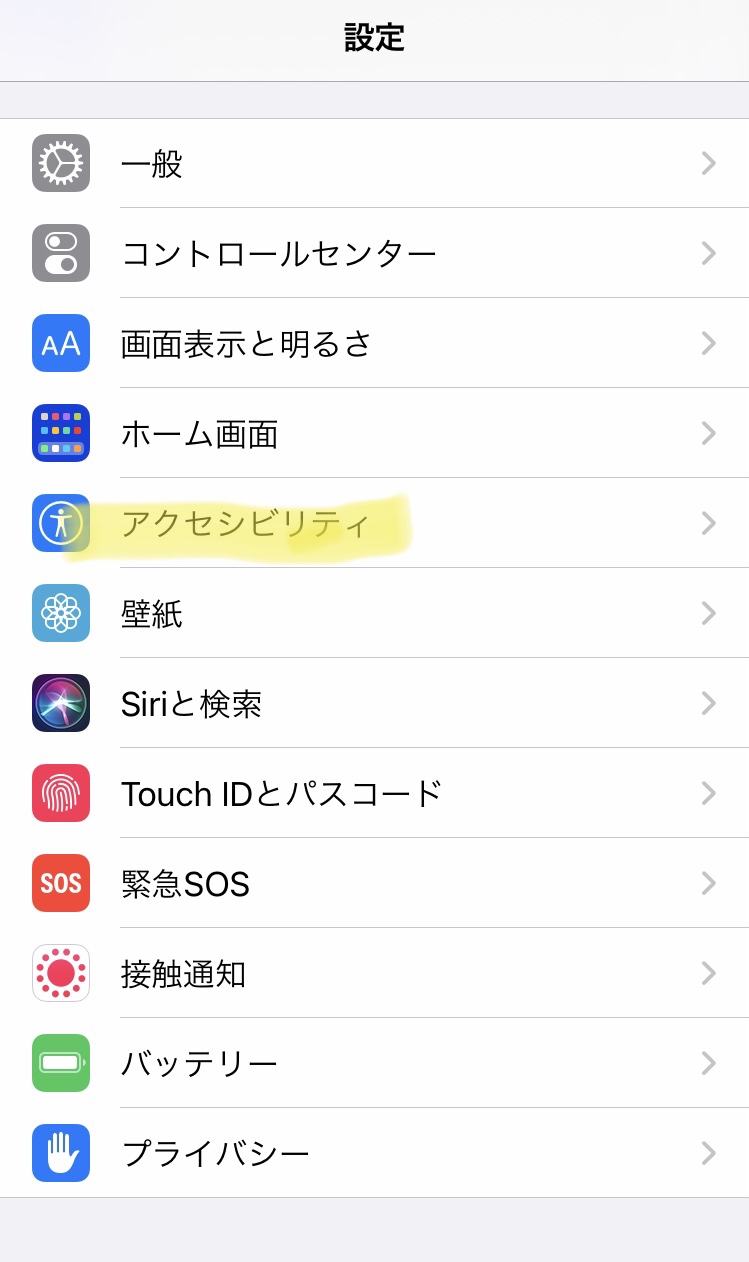
2. ”アクセシビリティ”から”読み上げコンテンツ”へ
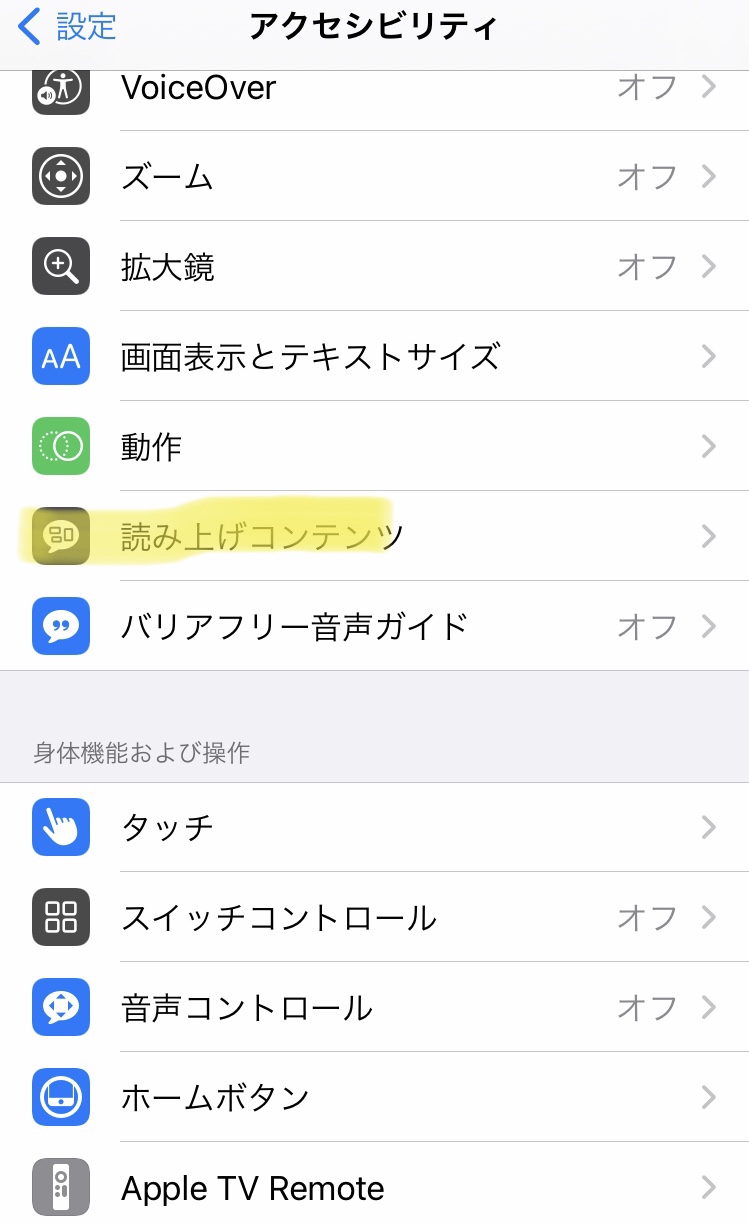
3. ”画面の読み上げ”をオンにする
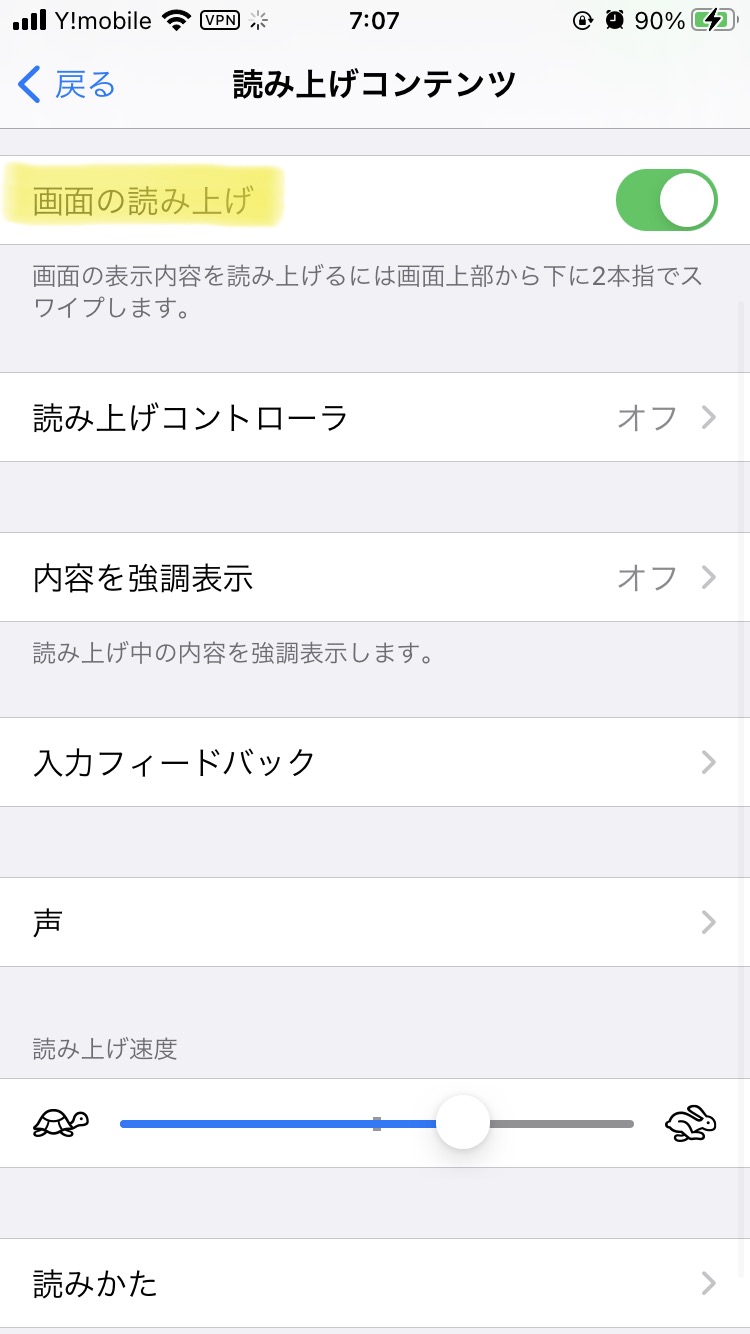
・作動方法
1. 2本の指を画面の上から下へとスワイプするだけです。

読み上げ機能が途中で切れないようにするために
・電子書籍アプリ内の画面照明を最大にする。
(iPhoneの画面照明は変更しても問題なし)
・画面の縦向きロックをオンにする。
・読み上げ中に別のページへ移動しない。
・バックグランドでの読み上げ再生はしない。
・画像の多い本を選択しない。
画面読み上げが途中でオフになってしまうことがあります。
それが画面読み上げの一番のデメリットになります。
内容を集中してい聞いていたのに、突然読み上げがオフになると集中力が削がれてしまいます。
オフにならないためにしておきたい設定を紹介します。
・ 電子書籍アプリ内の画面照明を最大にする。
電子書籍アプリなら、画面照明を操作できますが、照明が暗くなると読み上げ機能で文字を認識するのが難しくなります。
照明が明るさから電池の消耗が気になるなら、iPhone自体の照明で調整して下さい。
iPhoneの照明の変更では読み上げ機能の文字認識に支障はありませんでした。
・画面の縦向きロックをオンにする。
画面の横向き、縦向きが変わるたびに読み上げ機能が切れてしまいます。
iPhoneをポケットに入れて歩いたりしているだけでも、画面の表示は縦向き、横向きが変わってしまいます。
変わるたびに、読み上げ機能が切れてしまうので、ポケットから取り出しまた読み上げ機能をオンにしなければならないのは面倒です。
・バックグランドでの読み上げ再生はしない。
電子書籍のアプリを閉じてしまうと、読み上げ機能が切れてしまいます。
読み上げ中に、メッセージが届くなどで別のアプリを立ち上げると読み上げ機能が切れてしまいます。
・画像の多い本を選択しない。
画像が多いとページ送りの機能が上手くいかないためか、読み上げ機能が切れてしまいます。
画像が1枚だけあるならばほとんどの場合問題なくページ送りが進むのですが、2枚、3枚と画像が続くと
読み上げ機能が切れてしまう可能性が高くなります。
漫画などの電子書籍の文字を認識することもできません。
・読み上げ中に別のページへ移動しない。(ページ送りするタイプのアプリ)
読み上げているページ以外のページを閲覧するのは、まれかと思います。
しかし、読み上げている最中に気になる箇所を見つけたら、ポケットからiPhoneを取り出しラインマーカーを引きたくないですか。
気になる箇所が現在読み上げているページならば
気になる箇所が前のページになっているので前のページに戻ってラインマーカーを引くと
読み上げ機能が切れてしまうので再度読み上げ機能をオンにしなければなりません。
読み上げ機能を使うのにオススメ 電子書籍アプリ4選
画面読み上げ機能可能な電子書籍アプリをここで紹介します。
電子書籍アプリによっては文字を認識できず、画面読み上げによる音声学習ができないアプリもありました。
ここに紹介したアプリならば動作することは確認できています。
| アイコン (画像参照元) | Kindle | honto | Apple Books |  Rakuten kobo | DMM ブックス |
| 購入サイト | Amazon | honto | Apple Books | 楽天ブックス | DMMブックス |
| 購入サービス | 読み放題プランあり:◎ セール販売あり:〇 ポイント制度あり:〇 | セール販売あり:〇 割引クーポンあり:◎ ポイント制度あり:〇 | セール販売あり:〇 | セール販売あり:〇 割引クーポンあり:〇 ポイント制度あり:◎ | セール販売あり:〇 ポイント制度あり:〇 無料版あり:◎ |
| iPhone 読み上げ機能の動作 | ページ送りされる ページ変更で動作オフ | ページ送りされる ページ変更で次ページを読む | ページ送りされる ページ変更で次ページを読む | ページ送りされない 節ごとに読み上げ機能がオフ | ページ送りされない |
| アプリインストール | App store Kindle | App store Apple Books | Rakuten kobo | DMMブックス |
・Kindle
1.購入サービス
Kindle unlimitedの読み放題があり、月額980円で和書12万冊が読み放題です。
セールに力を入れている印象で買いたかったけど、購入を先送りしていた本などがセールされることがあります。
読みたかった本がセールスされることもあり、もっともオススメする購入先となります。
2.読み上げ機能の動作
読み上げ機能は安定して動き、ページ送りも自動で行われるのでどのページを読んでいるかがわかり大変便利です。
また、画面読み上げ中に、別ページに移動すると画面読み上げ機能がオフになってしまうのでその点には注意が必要。
読み上げ機能は画像が多い本なると切れてしまうことがありますが、Kindleの場合はAlexaに読ませるといった代替えもできます。
尚、Alexaはバックグラウンド再生が可能というメリットがありますが、どの箇所を読んでいるかわからなくなる欠点があります。
私個人としては、Alexaよりに画面読み上げ機能での音声学習をオススメしています。
Alexaを使用したい方はこちらから。
インストール後、Amazonアカウントに同期できたら、”再生”のタブから読みたい本を再生させて下さい。
App Store | Amazon Alexa
\電子書籍をオーディオブック化/
・honto
1.購入サービス
対象ジャンルの電子書籍に使用できる25%割引クーポンや1000円以上の商品に使用できる20%割引クーポンが頻繁に発行されます。
新発売の本や人気の本などすぐにセールにならないと思われる本を購入するのに向いています。
出版社によって30%~50%割引クーポンを発行することもあります。
〇25%クーポンの対象ジャンル
・小説 全商品
・ライトノベル 全商品
・経済・ビジネス 全商品
・暮らし・実用 全商品
・雑誌 全商品
〇30%~50%の割引クーポン
世界文化社 50%OFF
ディスカヴァー・トゥエンティワン 50%OFF
東洋経済新報社(一部) 40%OFF
PHP研究所 30%OFF など
2.読み上げ機能の動作
読み上げ機能は安定して動き、ページ送りも自動で行われるのでどのページを読んでいるかがわかり大変便利です。
また、画面読み上げ中に、別ページに移動する移動先のページの次のページから読み上げてがしまうのでその点には注意が必要。
\電子書籍をオーディオブック化/
・Apple Books
1.購入サービス
人気の本が500円以下になって販売されることがあるのでそちらをチャックして購入できます。
しかし、品揃えと割引幅については他の購入先と比べると見劣りしてしまいます。
支払いがアプリ内で完結するのもよいです。
Appleで登録されている支払先より、簡単操作で購入できます。
2.読み上げ機能の動作
読み上げ機能は安定して動き、ページ送りも自動で行われるのでどのページを読んでいるかがわかり大変便利です。
Alexaを使用したい方はこちらから。
インストール後、Amazonアカウントに同期できたら、”再生”のタブから読みたい本を再生させて下さい。
App Store | Amazon Alexa
\電子書籍をオーディオブック化/
・楽天ブックス
1.購入サービス
電本フェスといって40%、70%OFFなどのセール販売や、まとめ買いによるクーポン券で最大20%OFFで購入できます。
楽天スーパーポイントがたまるのも嬉しいです。
お買い物マラソンによるポイントアップも反映され、
楽天Koboで買い物をすることでその月に獲得するポイントが+0.5倍もなります。
楽天市場でたくさん買い物をした月には楽天Koboの購入も視野に入れておきたいです。
〇まとめ買いクーポン券
5000円以上の買い物で20%OFF
3500円以上の買い物で15%OFF
2000円以上の買い物で10%OFF
2.読み上げ機能の動作
読み上げ機能は安定して動きますが、ページ送りがされないのでどこの箇所を読んているかわからなくなります。
幸いRakuten koboの場合、一つの節を読み終わるごとに読み上げ機能が切れるためそのタイミングどこまで読んだかがわかります。
\電子書籍をオーディオブック化/
・DMMブックス
1.購入サービス
フェアやセールで30%~50%OFFで本が購入できます。
無料版として本が読めるのでそちらで読んでみるのもオススメです。(試し読みより読める分量は多くなります。)
〇フェア 期間限定や月替わりでセール品が入れ替わります。
書籍配信フェア 50% OFF
ディスカヴァー・トゥエンティワン 50%OFF
日経BP 月替わりセール 40%OFF
2. 読み上げ機能の動作
読み上げ機能は安定して動きますが、ページ送りがされないのでどこの箇所を読んているかわからなくなります。
気になった箇所をマーキングしながら聞き進めることで、聞いた箇所まで随時進めていくことをお勧めします。
\電子書籍をオーディオブック化/
最後に
読み上げ機能は電子書籍の読み上げだけでなく、メールであったりネットのニュースやブログなども読み上げることが可能です。
画面読み上げ機能を使うことで情報を耳から入れ、文字でまとめることができ、インプットの量と質を上げることを助けることができます。
簡単に設定できますので、まずは画面読み上げ機能を有効にしてみて下さい。
色々な使い方ができますので、あなたに合った使い方を始めてみてはいかがでしょうか。
-

-
あせて読みたい【iPhoneユーザー向け】紙書籍を文字認識(OCR)付きの電子書籍にしてから、テキスト読み上げ(TTS)でオーディオブックとして聴いてみた。
続きを見る


